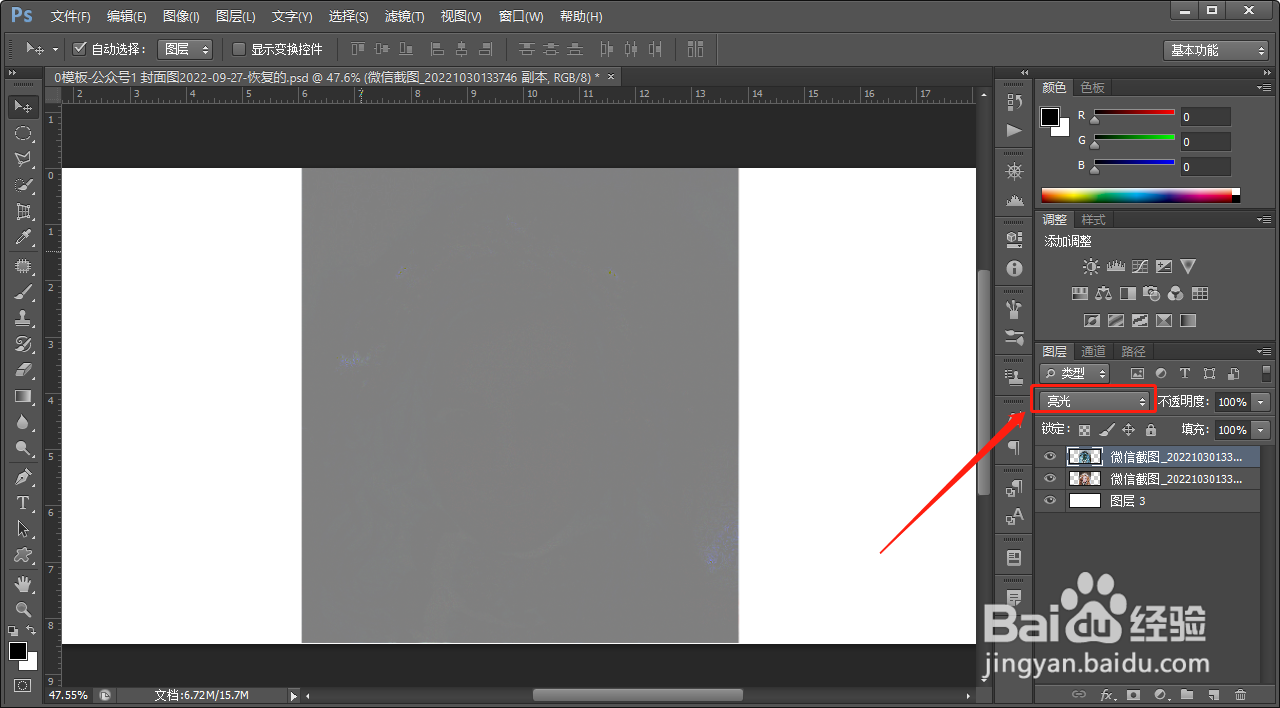PS实用案例:给人像照片进行磨皮的方法
1、我们打开Photoshop软件,【置入】一张需要调整的人像照片。
2、我们按【Ctrl+J】将背景图层复制一层,方便操作。
3、我们按【Ctrl+I】将图层进行反相。
4、我们将【图层混合模式】调整为【亮光】。
5、我们选择【滤镜】-【其它】-【高反差保留】,适当调整数值。
6、我们选择【滤镜】-【模糊】-【高斯模糊】,适当调整数值。
7、我们按住Alt,建立图层蒙版。
8、我们用白色【画笔】,在图层蒙版上涂抹需要调整的部分,想要的磨皮效果就做出来了。我们还可以修改人物眼睛和头发的颜色。
声明:本网站引用、摘录或转载内容仅供网站访问者交流或参考,不代表本站立场,如存在版权或非法内容,请联系站长删除,联系邮箱:site.kefu@qq.com。
阅读量:62
阅读量:48
阅读量:54
阅读量:70
阅读量:95